Я перешёл на macOS лет восемь назад, когда впервые пробовал устанавливать эту систему различными способами. macOS мне нравится больше, чем Windows из-за экосистемы, надёжности и дизайна. Тогда я не мог позволить себе полноценный компьютер Apple, поэтому первое знакомство с операционкой прошло в режиме виртуальной машины, а впоследствии и весьма успешной установкой Хакинтоша (упоминание об опыте есть в пятом выпуске What happened).
Потом у меня ещё какое-то время был неплохой ультрабук Acer (c Windows, разумеется). А компьютер с macOS на борту появился в моем распоряжении лишь в конце 2014, когда я купил первый в жизни Макбук на Горбушке. Тогда, собственно, и состоялся мой официальный переход с Windows на macOS. Это была 11-дюймовая модель Air 2010 года в отличном состоянии. Он меня очень устраивал, но, увы, 2 ГБ оперативной памяти убийственно сказывались на производительности, поэтому два года спустя, в конце 2016, я приобрел 13-дюймовый MacBook Air 2015 года, которым и пользуюсь до сих пор.
Полтора года назад я уже писал статью на тему установленных программ на Айфоне. Настал черёд поделиться приложениями, которые установлены на Макбуке.
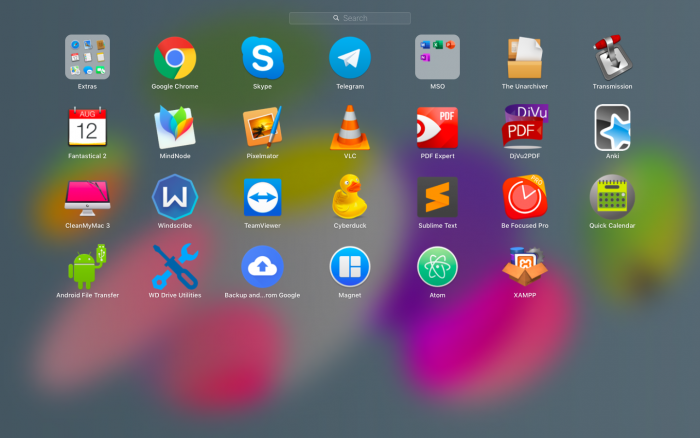
Первый ряд
В папке Extras храню различные стандартные утилиты и встроенные в операционную систему приложения. Там же у меня расположился офисный пакет, состоящий из Pages, Numbers, Keynote, плюс iMovie (бывает, нужно отредактировать какое-нибудь видео).
Не могу сказать, что я часто захожу в эту папку. Наверное, я в принципе не захожу на экран с приложениями. На macOS гораздо проще нажать сочетание «ctrl»+space и ввести название программы в Spotlight Search, нежели запоминать, где и на какой позиции находится то или иное приложение. Но поскольку люблю организованность, к тому же для статьи нужно было сделать наглядный скриншот, навёл порядок в Launchpad.
Идем далее. Google Chrome, с ним всё ясно. Вообще, я пользуюсь Safari, но в Хроме есть много разных расширений, которые недоступны в Safari. Плюс там ещё есть встроенная поддержка Flash Player (иногда пригождается) и удобная консоль разработчика. Да и в принципе всем советую иметь запасной браузер на компьютере.
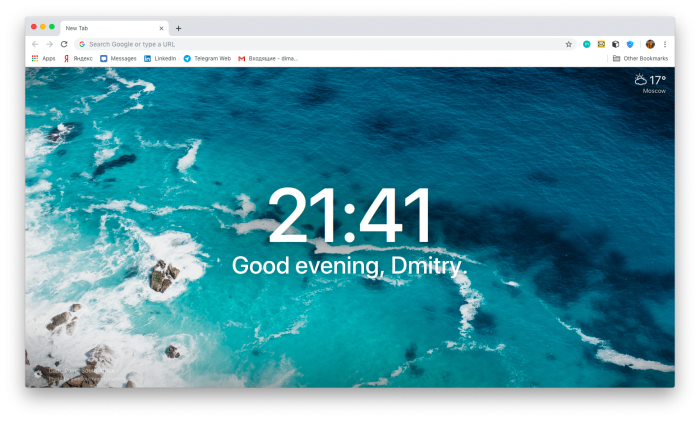
Skype и Telegram, думаю, объяснять не надо. Веб-версия Телеграма без прокси в России не работает, но зато десктопная версия, в том числе и из App Store, работает. Ещё я пользуюсь Вотсапом в браузере.
Следом папка MSO с приложениями Word, Excel, PowerPoint и OneNote. Несмотря на то, что мне очень нравятся аналоги от Apple, я в большинстве случаев отдаю предпочтение решениям Microsoft из-за большого набора опций и, конечно же, совместимости и распространённости.
Программа The Unarchiver помогает распаковывать архивы, работа с которыми не реализована по умолчанию в операционной системе (например, .rar), а Transmission — это известный торрент-клиент. Давно не скачивал ничего с торрентов, но программу на всякий случай берегу, она удобная и быстрая :)
Второй ряд
Почти обо всём, что находится на следующем ряду, есть полноценные обзоры в блоге. Приведу ссылки ниже.
- Fantastical 2 — на замену дефолтному Calendar.app
- MindNode — крутое приложение для создания интеллект-карт
- Pixelmator. Достойная альтернатива Photoshop на macOS
- PDF Expert — самый удобный способ читать (и не только) PDF на iOS и Mac
- Держим Mac в порядке с CleanMyMac 3
VLC — известный медиаплеер, который поддерживает огромное количество форматов воспроизведения, пользуюсь им ещё с Windows; DjVu2PDF — программка для конвертации файлов из формата DjVu в PDF; Anki — мастхев для всех, кто изучает иностранные языки (и не только их). Благодаря Анки, где реализована система интервального повторения, проще запоминать информацию. Кстати, на телефоне у меня тоже установлена эта программа. Обычно, с телефона я повторяю/учу карточки, а с компьютера добавляю и категоризирую их.
Третий ряд
Пойдём дальше. Программа Windscribe предоставляет доступ к одноимённому VPN-сервису (раньше пользовался TunnelBear, но Windscribe даёт больше бесплатных гигабайтов), TeamViewer для удалённого управления компьютером. Далее две программы, которыми я пользуюсь при управлении сайтом, это удобнейший FTP-клиент Cyberduck и продвинутый редактор для кода Sublime Text.
Затем приложение Be Focused Pro, которое выручает меня в тайм-менеджменте. Программа основана на технике Pomodoro и повышает эффективность времени, проведённого за компьютером, помогает не прокрастинировать. Далее идёт Quick Calendar, как можно догадаться, это календарь. В macOS нет встроенного виджета календаря (имею в виду помесячной сетки), по нажатии на время он тоже не появляется в отличие от Windows. Однако быстрый доступ к календарю требуется. Благодаря этому приложению, календарь очень удачно разместился в Notification Centre.
Четвёртый ряд
Android File Transfer давно не пользовался, поскольку давно не беру на обзоры устройства. Приложение это, как нетрудно догадаться из названия, даёт доступ к файловой системе смартфона/планшета на Android и позволяет переносить файлы с него на компьютер и обратно. WD Drive Utilities программка для управления внешними жесткими дисками одноимённого производителя Western Digital. Далее Backup and sync from Google — клиент для бэкапа в облачный сервис Google Drive.
Очень рекомендую установить Magnet всем, кому важен размер окна и кто работает с несколькими приложениями сразу. Программа эта предназначена для быстрого позиционирования окон путём перетаскивания их к определенной границе экрана. В Windows такое реализовано по умолчанию, а вот в macOS есть возможность закрепить рядом только два окна по вертикали, да и те лишь в полноэкранном режиме. Magnet в этом плане как раз выручает и даёт огромное количество вариантов разместить окно в нужной позиции.
Atom и XAMPP установил на время учёбы, нужны для написания кода и тестирования сайта.
Вот, собственно, как-то так. Надеюсь, вам было интересно почитать :)
По какому-то приложению появились вопросы? Спрашивайте! А если вы тоже пользователь macOS (или Windows, но программа кроссплатформенная) и знаете какие-то крутые приложения, то напишите о них в комментариях.
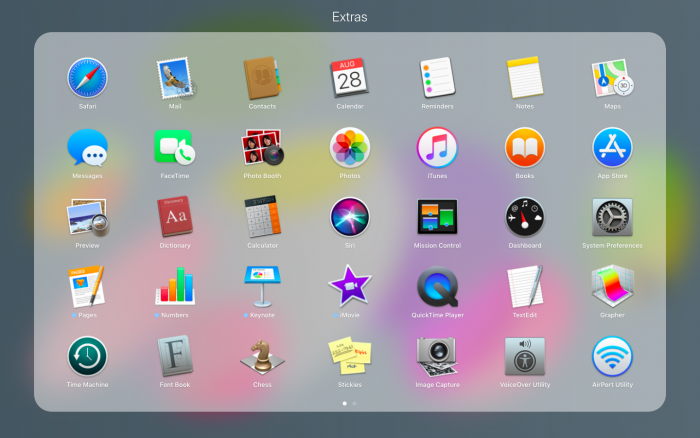
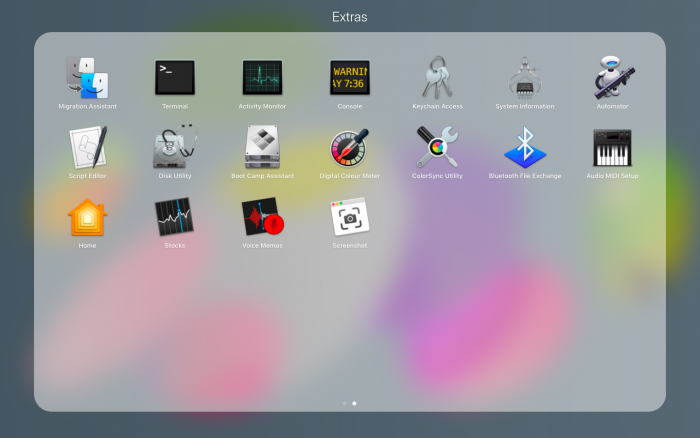
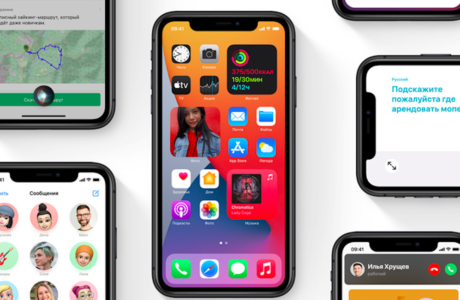

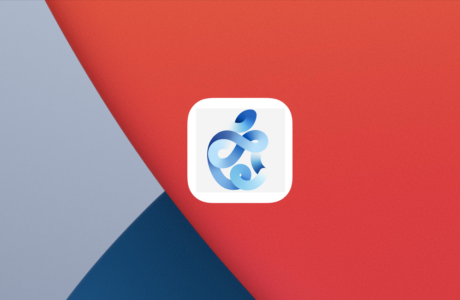

Спасибо!
Теперь редакторы в курсе.